Ubah Lokasi Unduhan File di Chrome, Firefox, Opera, IE
Bermacam Macam / / February 12, 2022
Menjaga Anda drive sistem bersih dan terorganisir seharusnya meningkatkan kinerja komputer Windows Anda. Saya tidak yakin seberapa besar efek positifnya pada sistem tetapi menjaga barang-barang berantakan dan berserakan pasti merusak produktivitas Anda sehari-hari. Sebagian besar disumbangkan oleh unduhan file yang biasanya disimpan di folder pengguna default sistem Anda. Disarankan untuk mengubah lokasi pengunduhan file seperti yang kita bahas di segmen terakhir dari artikel kami sebelumnya.
Selama saya menyalin file dari sumber eksternal, saya dapat dengan mudah menyimpannya ke drive sekunder. Tetapi ketika saya mengunduh file di browser saya, secara default mereka disimpan di drive sistem Unduhan map.

Tentu saja, seseorang dapat memindahkan dan mengurutkan file-file ini nanti secara manual. Tetapi mengapa harus manual ketika Anda dapat mengotomatisasi tugas? Jadi hari ini saya akan menunjukkan kepada Anda bagaimana Anda dapat mengubah direktori unduhan default dari empat browser paling populer.
Chrome
Sebagai Chrome adalah browser default saya dan baru-baru ini menyalip IE sebagai yang paling banyak digunakan, mari kita ambil dulu. Di Chrome, klik ikon kunci inggris dan pilih Pengaturan untuk membuka halaman pengaturan Chrome.

Di akhir halaman, klik Tampilkan pengaturan lanjutan dan gulir ke bawah ke bagian unduhan. Untuk mengubah lokasi unduhan file default, klik tombol ubah dan telusuri folder tempat Anda ingin menyimpan file.
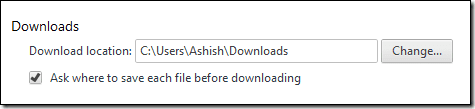
Jika Anda tidak ingin menggunakan folder yang sama untuk semua file, beri tanda centang pada opsi Tanyakan di mana menyimpan setiap file sebelum mengunduh. Jika Anda memilih opsi file individual, setiap kali Anda mengunduh file di Chrome, itu akan membuka jendela simpan sebagai. Telusuri folder yang Anda inginkan dan simpan file.
Semua perubahan disimpan dalam waktu nyata dan segera setelah Anda mengonfigurasi pengaturan unduhan, Anda dapat menutup halaman dan melanjutkan penjelajahan.
Firefox
Di Firefox, klik tombol Firefox oranye besar dan pilih Pilihan untuk membuka halaman opsi Firefox.
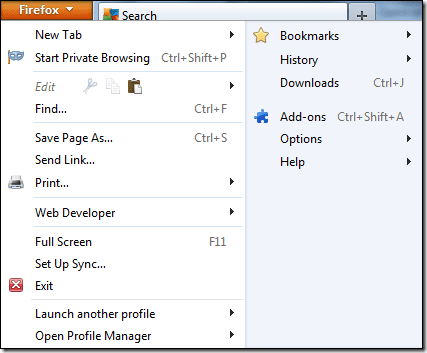
Di bawah Umum tab, Anda akan menemukan opsi unduh. Sama seperti Chrome, Anda dapat mengubah direktori default atau membuat Firefox meminta Anda untuk memilih folder unduhan setiap kali Anda mencoba mengunduh file. Klik tombol OK untuk menutup jendela opsi dan menyimpan pengaturan.
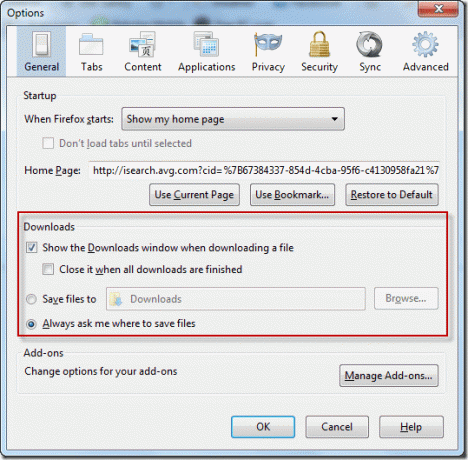
Opera
Di Opera, bahkan setelah Anda memilih folder unduhan default, a Simpan sebagai kotak akan muncul setiap kali Anda mencoba mengunduh file. Satu-satunya keuntungan di sini adalah bahwa jendela simpan sebagai akan terbuka di folder default. Untuk mengubah folder default ini, klik tombol Opera dan pilih Pengaturan—>Preferensi.
Tip keren: Saat kami menggunakan Opera, Anda mungkin ingin memeriksa fitur keren yang disebut browser ini Opera Unite untuk berbagi file besar.

Arahkan ke tab Advanced dan pilih opsi Downloads di sidebar kiri. Klik pada Memilih tombol dan buat pilihan Anda.

Internet Explorer
Untuk mengubah unduhan default langsung di Internet Explorer, klik tombol pengaturan kecil di sudut kanan atas.
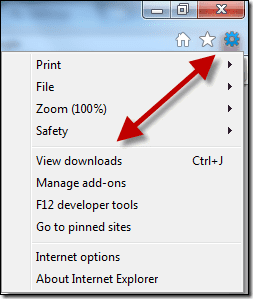
Di jendela unduhan, klik opsi dan pilih folder default baru di jendela sembulan. Klik OK dan tutup halaman unduh untuk menyimpan pengaturan.
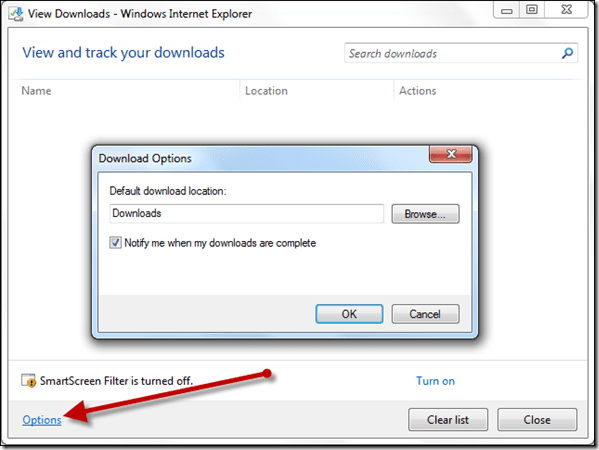
Kesimpulan
Pada saat penulisan artikel ini, langkah-langkah di atas bekerja dengan sempurna di versi stabil masing-masing browser. Meskipun tata letak browser dapat berubah di versi yang lebih baru, saya yakin opsi ini kurang lebih terletak di tempat yang sama.
Terakhir diperbarui pada 03 Februari 2022
Artikel di atas mungkin berisi tautan afiliasi yang membantu mendukung Guiding Tech. Namun, itu tidak mempengaruhi integritas editorial kami. Konten tetap tidak bias dan otentik.
TAHUKAH KAMU
Browser Anda melacak OS sistem Anda, alamat IP, browser, dan juga plugin dan add-on browser.



